طريقة عمل نسخ احتياطي للايفون و الايباد و الايبود باستعمال iCloud بدون كابل أو باستعمال آيتونز
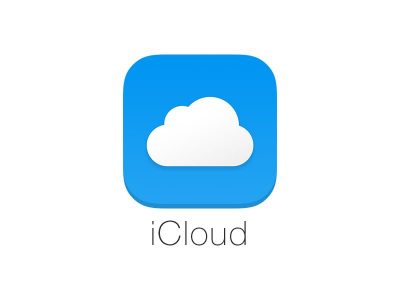
يمكنك عمل نسخ احتياطي للايفون أو الايباد أو الايبود خاصتك بالاعتماد على خدمة التخزين السحابي التي تقدمها آبل iCloud أو آيتونز ، و سنشرح لكم اليوم طريقة عمل نسخ احتياطي للايفون و الايباد و الايبود باستعمال iCloud .
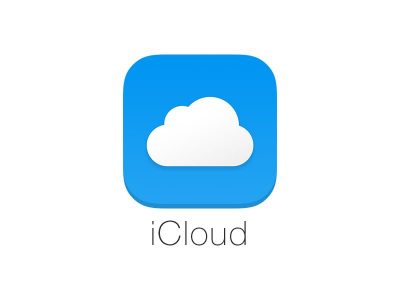
قبل البدأ في عملية النسخ الاحتياطي من المهم جدا أن نعلم بأن النسخ الاحتياطي سيشمل العديد من البيانات المهمة مثل المقاطع الموسيقية التي تم اقتناؤها ( لا تتوفر هذه الميزة في كل الدول ) ، التطبيقات ، الكتب ، الصور و مقاطع الفيديو التي تم التقاطها بالكاميرا ، اعدادت الجهاز ( على سبيل المثال : الخلفيات ، البريد ، جهات الاتصال ، الأحداث المبرمجة في الرزنامة …) ، بينات التطبيقات و ترتيبها في الشاشة ، الرسائل ( SMS ,MMS , iMessage ) ، كما يمكن حفظ موقع الايفون الخاص بك ، كذلك يجب التنبيه إلى أن الملفات التي تم ارسالها من الحاسوب إلى الآيفون أو الايباد أو الايبود عن طريق مزامنتها باستعمال آيتونز لا يتم حفظها على iCloud ، لكن يمكن استرجاعها عن طريق مزامنتها مرة أخرى .
يقوم iCloud بعمل نسخ احتياطي لأهم بيانات جهازك بنظام iOS تلقائيا ، و يمكنك تفعيل هذه الخاصية من خلال التوجه إلى الإعدادات > iCloud > تخزين و نسخ احتياطي ( إن كانت المرة الأولى فيجب عليك إدخال معرف آبل و الرمز السري ).
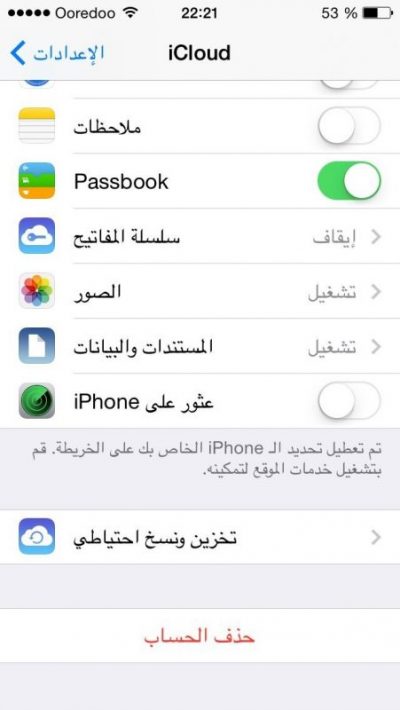
بعدها يمكنك تفعيل / تعطيل النسخ الاحتياطي للايفون و الايباد و الايبود باستعمال iCloud .
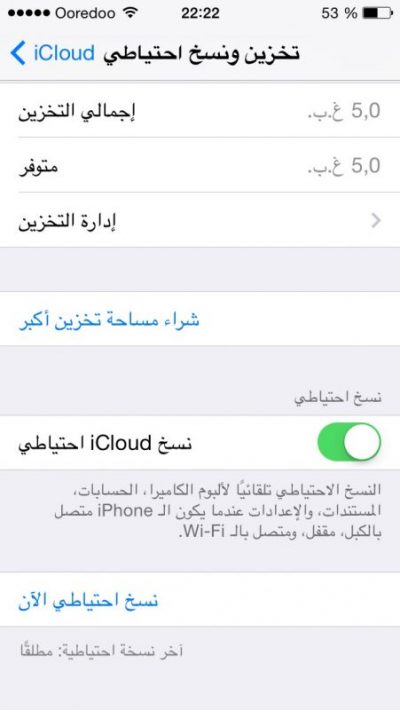
بعد تفعيل ميزة النسخ الاحتياطي على الايفون او الايباد أو الايبود خاصتك سبدا النسخ الاحتياطي تلقائيا عند نوفر ثلاثة شروط بشكل متزامن :
- أن يكون الجهاز متصلا بالانترنيت عن طريق شبكة الواي فاي.
- أن يكون الجهاز موصولا بالشاحن.
- أن يكون الجهاز مغلقا ، مما يعني أنك لست بصدد استعماله.
ملاحظات :
- تقدم آبل مساحة 5 غيغا بايت مجانا و إن كنت ترغب في الحصول على مساحة أكبر فيمكنك كراؤها لمدة معينة و يمكنك الاطلاع على هذا المقال لمعرفة الاسعار : آبل تعلن عن أسعار iCloud الجديدة .
- عند تعطيل النسخ الاحتياطي التلقائي يمكنك عمل نسخ احتياطي للايفون و الايباد و الايبود باستعمال iCloud يدويا من خلال الدخول إلى الإعدادات > iCloud > تخزين و نسخ احتياطي و الضغط على نسخ احتياطي الآن .
بمقدورنا القيام بعمل نسخ احتياطي لجهازنا بنظام iOS ( ايفون ، ايباد ، ايبود ) بالاعتماد على خدمة التخزين السحابي لآبل iCloud أو باستعمال آيتونز ، و سنشرح لكم اليوم طريقة عمل نسخ احتياطي للايفون و الايباد و الايبود باستعمال آيتونز .

قبل البدأ في عملية النسخ الاحتياطي للايفون و الايباد و الايبود باستعمال آيتونز من المهم جدا أن نعلم بأن النسخ الاحتياطي سيشمل العديد من البيانات المهمة مثل المقاطع الموسيقية التي تم اقتناؤها ( لا تتوفر هذه الميزة في كل الدول ) ، قائمة القنوات التلفزيونية ( الولايات المتحدة الامريكية ) التطبيقات ، الكتب ، الصور و مقاطع الفيديو التي تم التقاطها بالكاميرا بالاضافة إلى لقطات الشاشة التي تم لتقاطها، اعدادت الجهاز ( على سبيل المثال : الخلفيات ، البريد ، جهات الاتصال ، الأحداث المبرمجة في الرزنامة …) ، بينات التطبيقات و ترتيبها في الشاشة ، الرسائل ( SMS ,MMS , iMessage ) ، كما يمكن حفظ موقع الايفون الخاص بك .
يقوم آيتونز بعمل نسخ احتياطي لجهازك تلقائيا عند وصله بالحاسوب و القيام بعملية مزامنة الملفات ( يتم تعطيل هذه الميزة عندما يتم تفعيل نسخ احتياطي للايفون و الايباد و الايبود باستعمال iCloud ) .
كما يمكنك عمل عمل نسخ احتياطي يدوي للايفون و الايباد و الايبود باستعمال آيتونز ، قم باتباع هذه الخطوات البسيطة لعمل نسخ احتياطي يدوي لجهازك :
- صل جهازك بنظام iOS بالحاسوب و تأكد من تثبيث آخر اصدار متوفر من آيتونز .
- قم باختيار الجهاز الذي تريد عمل نسخ احتياطي له .
- اضغط عليه بالزر الأيمن للفأرة و اختر النسخ الاحتياطي .


جهازي أيفون 5s لا يتوفر فيه خاصيه استعاده النسخة الاحتياطية مع العلم انه قد تم توصيله بالشحن وتم أعاده تعيين الإعدادات والاتصال بشبكه وأي فاي